Wie Sie alle Fotos von Ihrem iPhone und iPad auf einmal entfernen
Möglicherweise stehen Sie kurz davor, auf Android umzusteigen, da iOS 15 keine wirklich bahnbrechenden Neuerungen bietet oder weil die aktuelle Version von iOS mit einer Reihe ärgerlicher Probleme behaftet ist. Vielleicht bereiten Sie Ihr iOS-Gerät auch für eine Reparatur durch den Apple Support vor. Oder Sie planen, das Gerät an ein Familienmitglied weiterzugeben. In solchen Fällen kann es notwendig sein, alle Fotos von Ihrem iPhone zu löschen, um sicherzustellen, dass keine privaten Aufnahmen oder Videos in den Alben verborgen bleiben. Ganz gleich, ob Sie Ihre Fotobibliothek ausmisten oder einfach alles löschen möchten, was in Ihrer Foto-App gespeichert ist, lesen Sie weiter, um herauszufinden, wie Sie sämtliche Fotos und Videos auf Ihrem iPhone und iPad auf einmal entfernen können.
7 Wege, um Fotos vom iPhone einfach zu löschen (2024)
1. iCloud-Fotos auf dem iPhone und iPad deaktivieren
Bedenken Sie, dass das Löschen von Fotos von einem Gerät, das iCloud-Fotos verwendet, diese auch von allen anderen Geräten löscht, die mit derselben Apple-ID verknüpft sind. Stellen Sie daher sicher, dass Sie iCloud-Fotos auf dem jeweiligen Gerät deaktivieren, bevor Sie Fotos löschen. So bleiben Ihre Bilder auf anderen Geräten erhalten.
- Öffnen Sie die Einstellungen-App auf Ihrem iPhone oder iPad. Scrollen Sie nach unten und wählen Sie den Eintrag „Fotos“.
- Deaktivieren Sie den Schalter neben „iCloud-Fotos“, falls Sie die Bilder nur von diesem Gerät entfernen möchten, ohne andere Apple-Geräte, die mit demselben iCloud-Konto verknüpft sind, zu beeinflussen. Daraufhin wird ein Popup-Fenster angezeigt, das sinngemäß Folgendes besagt:
„Möchten Sie eine Kopie Ihrer iCloud-Fotos auf dieses iPhone/iPad herunterladen? Fotos und Videos, die aus Platzgründen optimiert wurden, werden von diesem iPhone/iPad entfernt. Die Originalversionen in voller Auflösung bleiben auf anderen Geräten mit iCloud-Fotos verfügbar.“
- Wählen Sie im Popup die Option „Vom iPhone/iPad entfernen“, um alle Bilder von diesem Gerät zu löschen. Achten Sie zudem darauf, den Schalter neben „Freigegebene Alben“ zu deaktivieren, wenn Sie wirklich alle in der Standard-Fotos-App gespeicherten Bilder entfernen möchten. Das Deaktivieren von „Freigegebene Alben“ bewirkt, dass alle geteilten Fotos vom Gerät gelöscht werden.
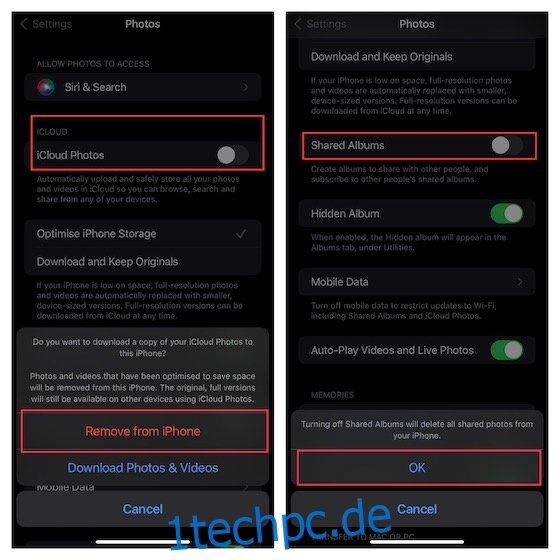
2. Fotos aus der Hauptbibliothek auf dem iPhone und iPad löschen
Nachdem Sie Ihre Bilder gesichert haben, folgen Sie diesen Schritten, um Ihre Fotobibliothek zu bereinigen:
1. Starten Sie auf Ihrem iPhone oder iPad die Fotos-App und tippen Sie unten auf die Registerkarte „Bibliothek“. Wählen Sie danach in der unteren rechten Ecke des Bildschirms den Tab „Alle Fotos“.
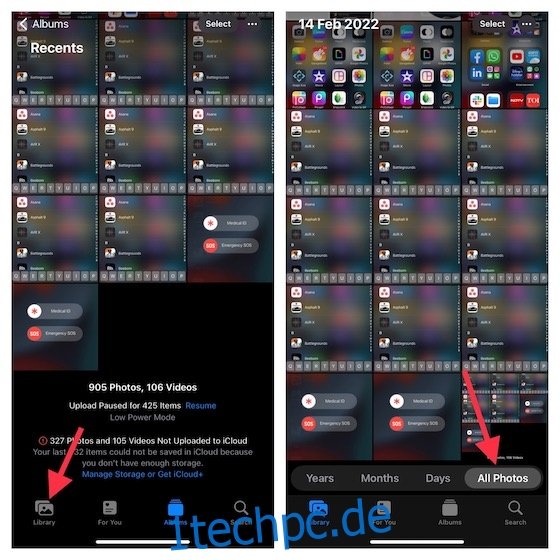
2. Tippen Sie nun oben rechts auf dem Bildschirm auf „Auswählen“. Markieren Sie dann jedes Bild, das Sie entfernen möchten.

Tipp:
- Um Bilder schneller zum Löschen auszuwählen, tippen Sie zunächst auf ein Bild, sodass ein blaues Häkchen erscheint.
- Halten Sie dann Ihren Finger gedrückt und wischen Sie in einer Scrollbewegung nach oben oder unten, um mehrere Fotos auszuwählen.
- Lassen Sie Ihren Finger auf dem Bildschirm, um die Auswahl durch Scrollen zu beschleunigen.
Da es keine Schaltfläche „Alle auswählen“ gibt, müssen Sie jedes zu löschende Bild einzeln markieren.
3. Nach dem Markieren aller zu löschenden Bilder klicken Sie auf das Papierkorbsymbol in der unteren rechten Ecke des Bildschirms. Sie sehen nun einen Dialog, der die Anzahl der zu löschenden Bilder anzeigt. Bestätigen Sie den Löschvorgang mit einem abschließenden Klick auf „Löschen“.
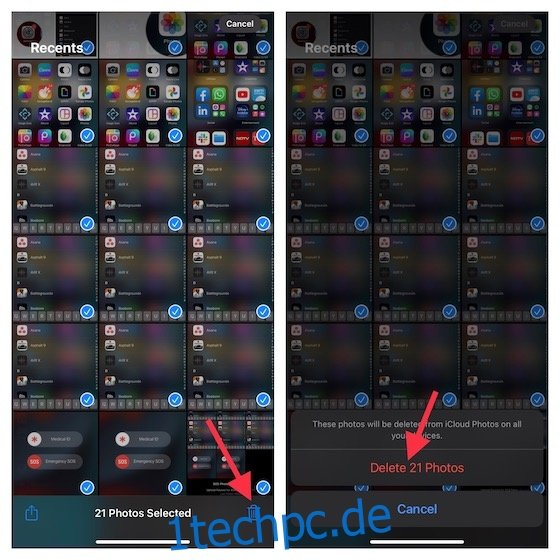
Hinweis:
- Falls Sie Fotos über die Verbindung Ihres iOS-Geräts mit dem Computer hinzugefügt haben, können Sie diese nicht direkt über die Fotos-App des Geräts entfernen.
- Wird beim Versuch, ein Foto zu löschen, eine graue Schaltfläche mit dem Papierkorb angezeigt, müssen Sie möglicherweise die Fotosynchronisation mit Ihrem Computer beenden.
3. Fotos auf dem iPhone und iPad endgültig löschen
Es ist wichtig zu wissen: Wenn Sie Fotos und Videos in der Fotos-App unter iOS/iPadOS löschen, werden diese in einem Album „Zuletzt gelöscht“ abgelegt. Dort verbleiben die gelöschten Bilder 30 Tage lang. Danach werden diese von Apple dauerhaft gelöscht. Daher ist es notwendig, das Album „Zuletzt gelöscht“ ebenfalls zu leeren.
1. Öffnen Sie die Fotos-App auf Ihrem Gerät und wählen Sie die Registerkarte „Alben“ am unteren Bildschirmrand. Scrollen Sie dann nach unten und wählen Sie den Ordner „Zuletzt gelöscht“.
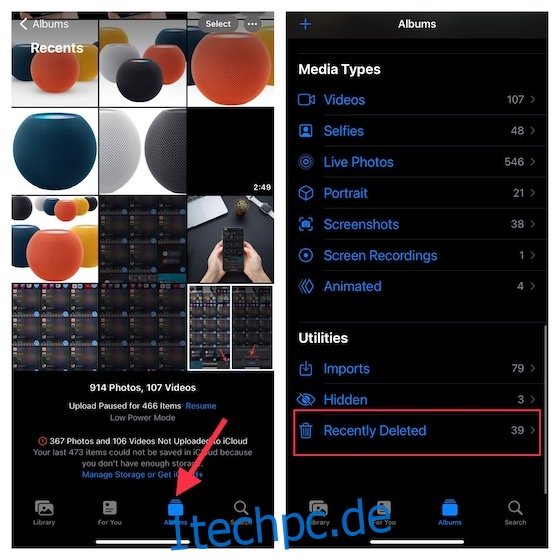
2. Tippen Sie oben rechts auf „Auswählen“. Tippen Sie anschließend unten links auf „Alle löschen“ und bestätigen Sie die Aktion.
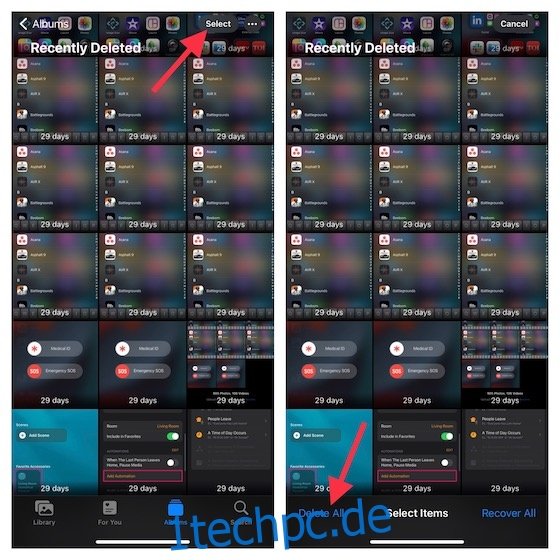
4. Alle Fotos mit der Fotos-App für Mac vom iPhone/iPad löschen
Die Fotos-App für den Mac kann ebenfalls alle Bilder und Videos von Ihrem Gerät entfernen.
1. Öffnen Sie die Fotos-App auf Ihrem Mac und klicken Sie im linken Seitenbereich auf „Bibliothek“.
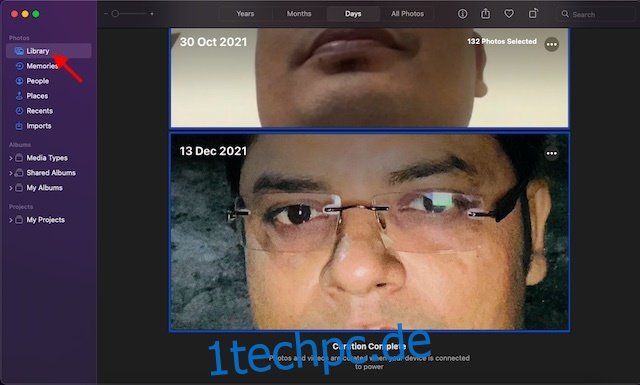
2. Die Fotos-App zeigt alle Fotos, die sich in Ihrer iCloud-Fotobibliothek befinden. Wählen Sie nun ein Foto aus und drücken Sie die Tastenkombination „CMD+A“, um alle Bilder auszuwählen. Drücken Sie anschließend die „Löschtaste“ auf Ihrer Tastatur und bestätigen Sie den Löschvorgang. Denken Sie daran, auch das Album „Zuletzt gelöscht“ zu leeren, falls Sie die Fotos dauerhaft löschen möchten.
5. iCloud.com nutzen, um alle Fotos vom iPhone und iPad auf einmal zu löschen
Über iCloud.com können Sie ebenfalls alle Fotos und Videos von Ihrem iDevice löschen.
- Öffnen Sie einen Browser auf Ihrem Mac oder PC und gehen Sie zu iCloud.com. Melden Sie sich mit Ihrem iCloud-Konto an. Klicken Sie dann auf das Symbol der Fotos-App.
- Wählen Sie „Fotos“ in der Liste links. Klicken Sie danach auf ein beliebiges Bild -> drücken Sie „CMD+A“ auf einem Mac oder „Strg+A“ auf einem PC -> und drücken Sie die „Entf-Taste“, um die Fotos zu löschen.
- Vergessen Sie nicht, auch das Album „Zuletzt gelöscht“ zu leeren, wenn Sie die Bilder dauerhaft entfernen möchten.
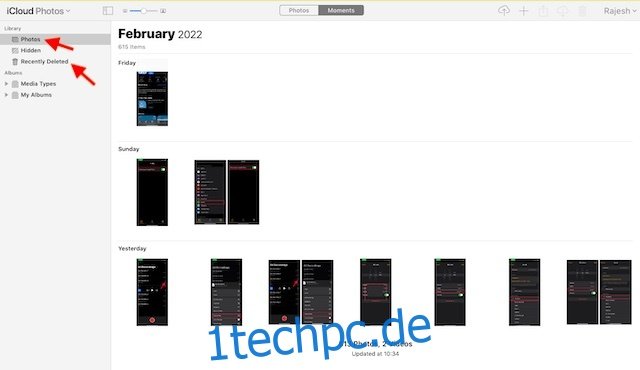
6. Die App „Digitale Bilder“ auf dem Mac verwenden, um alle Fotos vom iPhone/iPad zu löschen
Mit der weniger bekannten Mac-App „Digitale Bilder“ können Sie ebenfalls alle Fotos auf einmal von Ihrem iOS- oder iPadOS-Gerät entfernen. Dieses praktische Tool erlaubt es Ihnen, Fotos von Digitalkameras oder Scannern hochzuladen. Es kann auch verwendet werden, um Bilder und Videos von einer Kamera, einem iPhone, iPad oder anderen Geräten auf Ihr macOS-Gerät zu übertragen.
- Verbinden Sie Ihr Gerät mit Ihrem Mac und starten Sie die App „Digitale Bilder“. Drücken Sie die Tastenkombination „CMD+Leertaste“, um die Spotlight-Suche aufzurufen -> suchen und öffnen Sie „Digitale Bilder“.
- Wählen Sie Ihr Gerät im Bereich „Geräte“ der linken Seitenleiste.

- Warten Sie nun, bis die App alle Ihre Bilder geladen hat. Dies kann einige Augenblicke bis hin zu mehreren Minuten dauern, abhängig von der Größe Ihrer Fotosammlung. Wählen Sie anschließend alle Bilder mit „CMD+A“ aus und löschen Sie diese dann mit der „Entf-Taste“.
7. Den Datei-Explorer unter Windows verwenden, um alle Fotos vom iPhone und iPad auf einmal zu löschen
Dank des Datei-Explorers gibt es auch unter Windows eine einfache Methode, alle Bilder vom iPhone oder iPad zu löschen.
- Verbinden Sie Ihr Gerät über ein Kabel mit Ihrem PC. Starten Sie den Datei-Explorer auf Ihrem Computer und wählen Sie Ihr Gerät aus der Liste der angeschlossenen Geräte aus.
- Doppelklicken Sie auf das Gerätesymbol und öffnen Sie den Ordner „DCIM“. Wählen Sie mit „Strg+A“ alle Unterordner aus und löschen Sie diese dann mit der „Entf-Taste“.
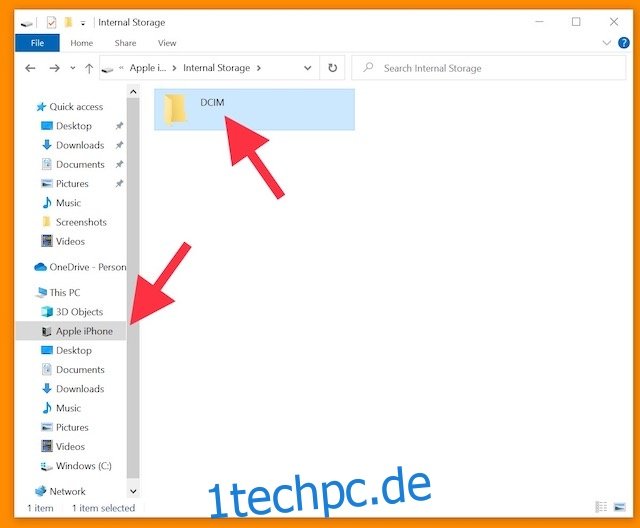
Bonus: Stellen Sie sicher, dass Ihre Fotos sicher gesichert sind
Wenn Sie Ihre Bilder nicht endgültig verlieren möchten, sichern Sie diese unbedingt. Selbst wenn Sie Ihre Fotos von Ihrem Gerät löschen, bleiben sie auf diese Weise weiterhin von anderen Geräten aus zugänglich.
Falls Sie sich fragen, welche Cloud-Speicherdienste sich für die Sicherung Ihrer Daten eignen, empfehle ich Ihnen Google Fotos, Dropbox und OneDrive. Diese bieten eine nahtlose automatische Sicherung. Wenn Sie viel kostenlosen Cloud-Speicher benötigen, um Dokumente, Videos und Bilder zu sichern, sehen Sie sich unseren Vergleich der besten Cloud-Speicherdienste an und wählen Sie den Dienst, der am besten zu Ihren Anforderungen passt.
Alternativ können Sie auch alle Bilder auf Ihren Mac oder PC exportieren, um sie dort sicher aufzubewahren.
Alle Fotos sicher vom iPhone und iPad entfernen
Das sind alle gängigen Methoden, um Fotos vom iPhone und iPad zu entfernen. Es wäre wünschenswert, wenn es eine „Alle auswählen“-Schaltfläche oder eine versteckte iPhone-Verknüpfung gäbe, die es Benutzern ermöglicht, alle gespeicherten Bilder in iOS/iPadOS auf einmal zu löschen. Bis Apple eine bessere native Lösung für den Umgang mit großen Mengen an Bildern findet, können Sie die oben genannten Methoden nutzen, um Ihre Fotobibliothek zu bereinigen. Wenn Sie Fotos nur löschen, weil Sie Ihr Telefon für kurze Zeit weitergeben möchten, sollten Sie die Fotos stattdessen besser ausblenden.